- 1kubesphere和k8s的使用分享_kubesphare使用
- 2defaultConfig——安卓gradle
- 3sqlserver中怎么查询字段为空的记录
- 4《网络安全法》关于数据出境的条款
- 5【ESP32-NodeMCU物联网开发之Arduino环境搭建】_nodemcu esp32
- 6ChatGPT消息发不出去,我找到了解决方案!
- 7人工智能基础创新的第二增长曲线
- 8阿里5.2kStar给Sora配音的EMO音视频项目开源了_emote portrait alive官网
- 9鸿蒙Harmony(四)ArkUI---基础组件:Image_鸿蒙image objectfit
- 10python table属性_SQLAlchemy“Table”对象没有属性“datetime”
配置vscode阅读Linux内核源码_vscode怎么浏览linux源码
赞
踩
vscode端配置
- 安装Remote Development插件
- 左侧任务栏会出现远程连接的图表
- 安装clangd插件
源码下载
-
进行Linux内核源码的下载
-
获取内核的下载地址 如Linux-5.0.1.tar.gz
远程服务器配置
-
通过wget + 内核网址 下载内核源码
-
使用tar命令解压下载好的内核源码
-
配置交叉编译工具链
gcc -v查看版本信息 -
ls /arch/arm/configs查看文件 -
执行以下命令
make ARCH=arm CROSS_COMPILE=arm-linux-gnueabihf- vexpress_defconfig -
失败根据提示安装flex和bison,重新执行上一步命令
-
配置完成后通过
bear命令开始编译bear make ARCH=arm CROSS_COMPILE=arm-linux-gnueabihf- zImage -j8若提示失败,则可能是zImage命令已经不兼容 可以使用bear make ARCH=arm CROSS_COMPILE=arm-linux-gnueabihf- bzImage -j8运行。 -
安装ssh远程连接
sudo apt install openssh-server,获取ip地址,通过ip地址和用户名在vscode里进行远程连接 -
vscode进行远程连接时,可能会一直连接不上,可能是本地.ssh文件的权限问题,找到C盘中的.ssh文件,执行以下操作
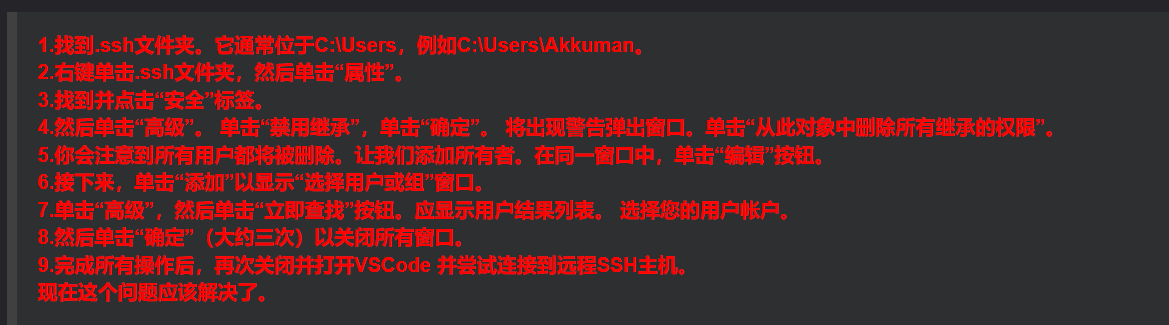
其他问题见 本篇文章
-
在vscode配置SSH

之后点击箭头,选择Linux,输入密码等待连接
-
在远程服务器端下载clangd插件 在github下载 Linux下的下载链接
-
通过
wget https://github.com/clangd/clangd/releases/download/15.0.6/clangd-linux-15.0.6.zip,后使用unzip进行解压,得到clangd_15.0.6文件夹 在当前文件夹下 执行cd /clangd_15.0.6/bin,执行pwd命令得到/home/clangd_15.0.6/bin,将该文件夹目录复制到vscode下 -
在vscode下通过clangd插件给远程服务器安装clangd,之后点击clangd插件的设置,选择扩展设置(Extension Settings),在此位置填入上面复制的目录,注意要在末尾添加/clangd
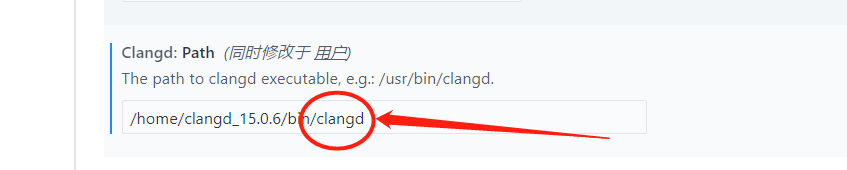
之后在此位置,添加
--compile-commands-dir=${workspaceFolder}/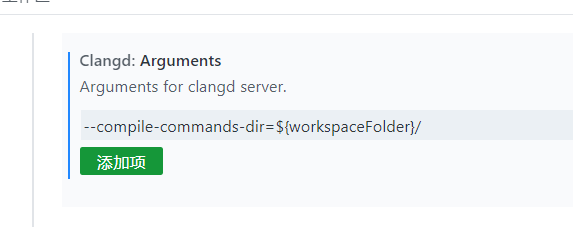
er}/`
[外链图片转存中...(img-thndZJ0e-1679621136323)]
打开内核源码随便一个文件,可以看到clangd插件开始解析文件,至此,配置全部完成。
- 1
- 2
- 3



